기존 애드센스 계정에는 루트 도메인으로 승인을 받았기 때문에 하위 도메인을 추가하기만 하면 바로 광고 송출이 가능한 상태입니다. 구글 추가 계정에 있는 하위 도메인 블로그를 기존 애드센스에 연결하는 방법에 대해서 알아보겠습니다.
이전 포스팅에서 루트 도메인을 관리하는 서치 콘솔 계정에 추가된 구글 계정으로 만든 하위 도메인을 연결하는 방법에 대해서 알아보았습니다.
✔기존 서치 콘솔 계정에 추가로 구글 계정 등록하는 방법✔
구글 추가 계정 - 기존 애드센스에 연결
추가한 구글 계정으로 티스토리 계정과 블로그도 추가로 개설했으며, 애드센스 광고을 바로 송출을 하고 싶어서 새롭게 만든 계정의 블로그를 하위 도메인으로 만들었습니다.
하위 도메인으로 만들어진 블로그를 구글 서치 콘솔에도 하위 도메인을 추가된 구글 계정을 추가로 연결한 상태입니다.
애드센스 먼저 연결하던지, 구글 서치 콘솔 먼저 연결하던지 순서는 상관없습니다. 추가한 구글 계정을 기존에 운영하던 구글 서치 콘솔과 애드센스와 연결시키는 작업을 진행했습니다.
기존 애드센스에 연결 - 사용자 추가하는 방법
기존에 사용하던 애드센스에 추가된 구글 계정을 사용자로 추가하는 방법은 기존 애드센스의 설정에서 새 사용자를 초대하는 메일을 보내고 확인하는 작업을 통해서 연결할 수 있습니다.
실제로는 간단한 일인데 글로 설명하려니 글재주가 부족해서 글이 자꾸 꼬이네요.
사용자 추가하는 방법 - 새 사용자 추가
먼저 기존 애드센스 계정에 로그인 해서 애드센스 좌측에 메뉴 중에서 [계정] - [액세스 및 승인] - [사용자 관리]을 선택합니다.
[사용자 액세스 관리]에서 [+ 새 사용자]를 선택해서 새로 만든 구글 계정의 이메일을 작성하고 확인하면, 사용자가 추가되면서 새로 만든 구글 계정으로 초대하는 이메일이 발송됩니다.


추가한 구글 계정 - 초대 이메일 확인
아래의 그림처럼 메일에 첨부되어 있는 url링크를 [시크릿 창에서 링크 열기]를 선택해서 접속해서 확인 절차를 마무리하면 됩니다.
구글과 관련된 기능을 100% 활용하기 위해서는 구글 크롬을 사용하는 것이 효율적입니다.
✔구글 크롬(Chrome)을 다운로드 할 수 있습니다.✔
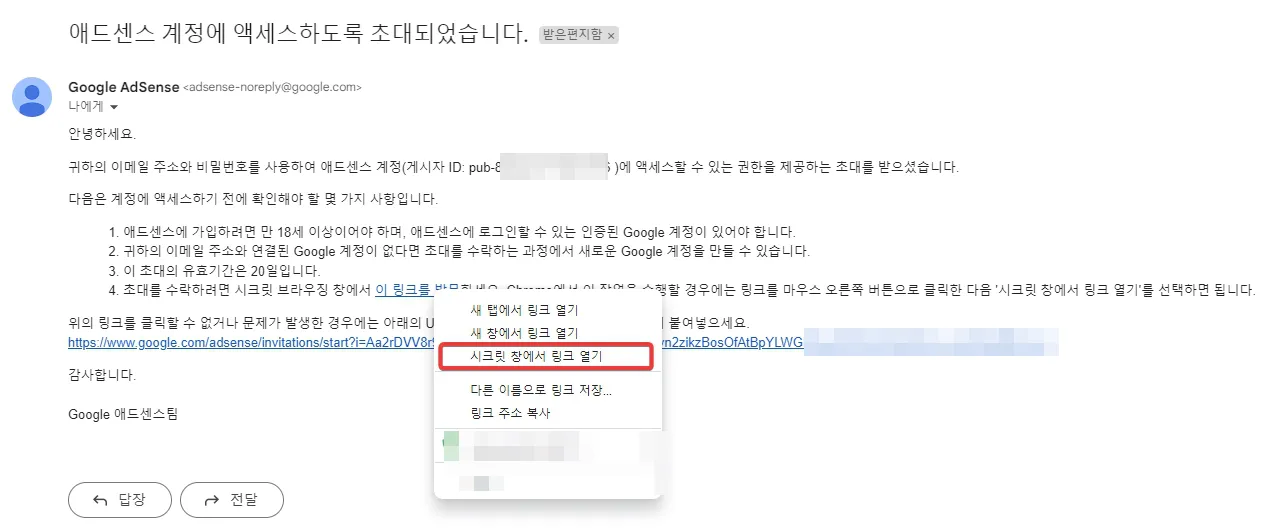
✔구글 크롬(Chrome)을 계정별로 따로 로그인하는 방법✔
맺음말
추가로 구글 계정으로 만든 블로그의 하위 도메인에 광고를 정상적으로 송출하기 위해서 기존 애드센스에 사용자를 추가하는 방법에 대해서 알아보았습니다.
부족한 글이지만 끝까지 읽어주셔서 감사합니다. 다음에는 더 좋은 내용으로 뵙겠습니다.
출처 및 저작권 표시
자료 출처
저작권 표시
썸네일 디자인 : 미리캔버스에서 제작되었습니다.
본문 글꼴(폰트) : Google Noto Sans Korean - OFL(Open Font Licese)
'구글 관련' 카테고리의 다른 글
| 구글 검색 결과 링크 새창으로 열기, 검색 결과 개수 늘리기, 테마 변경 방법 (0) | 2023.06.13 |
|---|---|
| 구글 추가 계정 기존 서치 콘솔에 연결하는 방법 (0) | 2023.06.11 |
| 애드센스 ads.txt 파일 문제 - 간단 해결, 티스토리 루트 도메인 (1) | 2023.04.14 |








댓글